1. Sprawdzanie ilości znaków w E-sprawozdaniu
Wprowadzono mechanizm sprawdzania ilości znaków w e-Sprawozdaniu. Zarówno w konfiguracji, dostępnej w Ustawieniach globalnych jak i z poziomu tworzenia sprawozdania JPK_KRS, w sekcji wprowadzającej, wszystkie pola tekstowe ograniczone zostały do 3500 znaków.
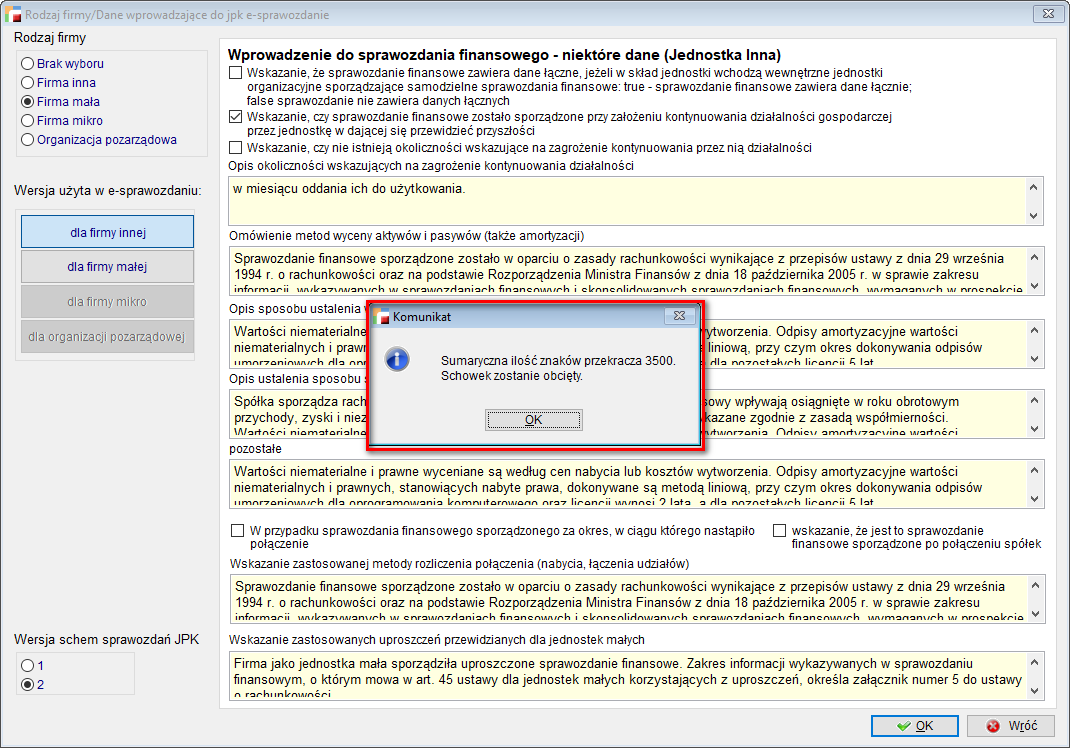
Nie można wpisać większej ilości z klawiatury, jak również wkleić ze schowka (CTRL+V), o czym Użytkownik zostanie poinformowany stosownym komunikatem, z informacją o obcięciu schowka.
2. Nazwa schematu w automatycznej deklaracji
W schemacie księgowym, w definicji komentarza dodano checkbox, w którym możemy zdecydować czy nazwa schematu ma się przenosić do pola uwagi dokumentu dekretowanego.
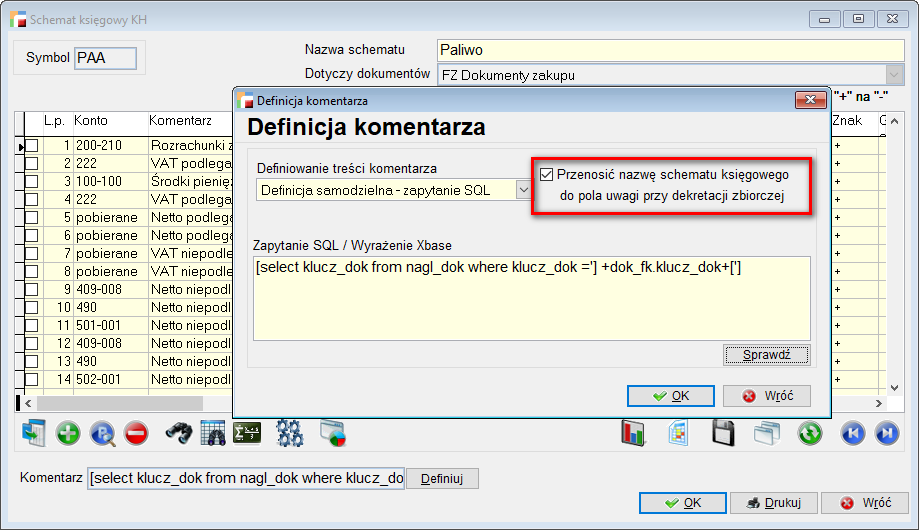
Ustawienie to funkcjonuje tylko przy dekretacji zbiorczej – Dekretacja dokumentów – F12 -Automatyczne dekretowanie dokumentów.
Przy dekretacji z poziomu dokumentu, pozostawiono pytanie czy dodać nazwę schematu księgowego do pola uwag, takie jak dotychczas, wyświetlane niezależnie od zaznaczenia checkbox’a w konfiguracji schematu.
3. Ułatwienia w sprawozdaniach księgowych
Do funkcjonalności tworzenia sprawozdań księgowych wprowadzono kilka udogodnień:
- Zapamiętywanie ostatnio wybranej funkcji.
W przypadku, gdy wprowadzane są funkcje do np. aktyw trwałych, w większości wybierane są salda wn. W związku z tym, program zapamięta ostatnio wybraną funkcję, bez konieczności ponownego otwierania listy.
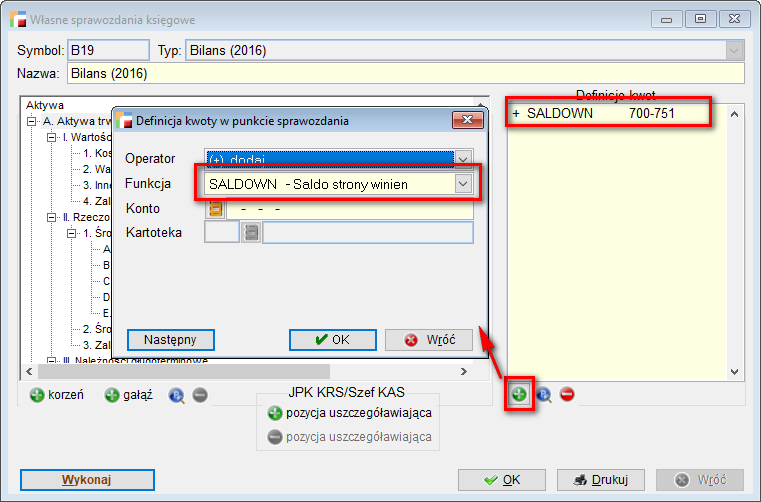
Zmienna zostanie zapamiętana w skali globalnej i dotyczy każdego sprawozdania, tzn. ostatnia funkcja używana w sprawozdaniu będzie pierwszą, które podpowie się w kolejnym tworzonym sprawozdaniu.
- Wybór konta syntetycznego bez otwierania listy z planem kont.
Jeśli wpisane zostanie np. konto 400-401 i jest to ostatnia analityka, to system od razu zapisze to konto do sprawozdania bez otwierania listy kont.
Jeśli wpisanym kontem będzie konto 400, to program otworzy plan kont i pozwoli wybrać analitykę. Jeśli wpisana zostanie istniejąca syntetyka, to po wciśnięciu OK konto zostanie zapisane, natomiast wciśnięcie przycisku Enter spowoduje wyświetlenie listy Planu Kont.
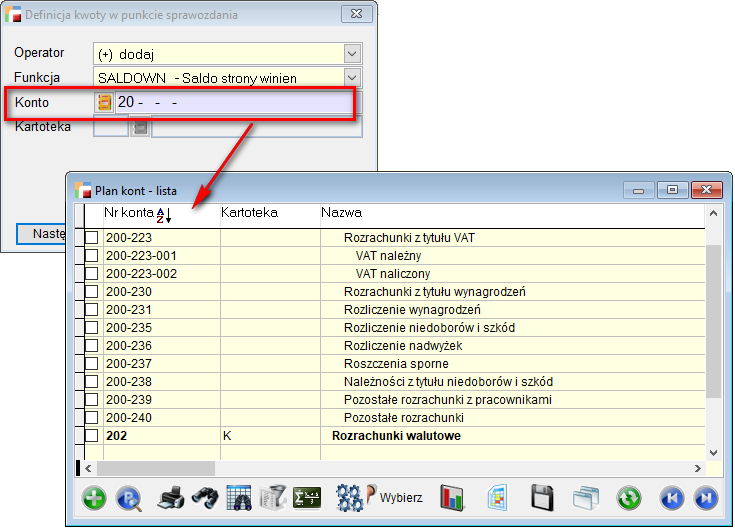
- Przycisk Następny na formularzu definicji kwot.
Bez konieczności wychodzenia z formularza możliwe jest wpisanie kolejnej definicji kwoty, poprzez wciśnięcie przycisku Następny.
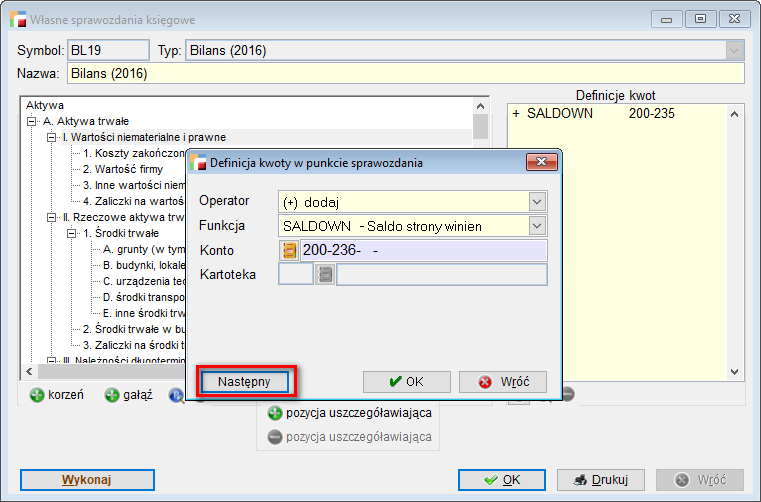
- Wpisywanie symbolu konta.
Po kliknięciu w pole Konto, kursor ustawia się na całym polu, przez co łatwiej wpisać numer konta z ręki.
